如何连接网络打印机如何连接网络打印机?
如何连接网络打印机 时间:2021-01-10 阅读:()
如何连接网络打印机
首先 先知道网络打印机IP地址 确定是否在同一个网段, 去官网下载驱动程序 自动安装即可,网络打印机怎么连接
通常指把电脑或其他电子设备中的文字或图片等可见数据,通过打印机等输出在纸张等记录物上。打印方法 第一步:将打印机连接至主机,打开打印机电源,通过主机的“控制面板”进入到“打印机和传真”文件夹,在空白处单击鼠标右键,选择“添加打印机”命令,打开添加打印机向导窗口。
选择“连接到此计算机的本地打印机”,并勾选“自动检测并安装即插即用的打印机”复选框。
第二步:此时主机将会进行新打印机的检测,很快便会发现已经连接好的打印机,根据提示将打印机附带的驱动程序光盘放入光驱中,安装好打印机的驱动程序后,在“打印机和传真”文件夹内便会出现该打印机的图标了。
第三步:在新安装的打印机图标上单击鼠标右键,选择“共享”命令,打开打印机的属性对话框,切换至“共享”选项卡,选择“共享这台打印机”,并在“共享名”输入框中填入需要共享的名称,例如CompaqIJ,单击“确定”按钮即可完成共享的设定。
提示:如果希望局域网内其他版本的操作系统在共享主机打印机时不再需要费力地查找驱动程序,我们可以在主机上预先将这些不同版本选择操作系统对应的驱动程序安装好,只要单击“其他驱动程序”按钮,选择相应的操作系统版本,单击“确定”后即可进行安装了。
2.配置网络协议 为了让打印机的共享能够顺畅,我们必须在主机和客户机上都安装“文件和打印机的共享协议”。
右击桌面上的“网上邻居”,选择“属性”命令,进入到“网络连接”文件夹,在“本地连接”图标上点击鼠标右键,选择“属性”命令,如果在“常规”选项卡的“此连接使用下列项目”列表中没有找到“Microsoft网络的文件和打印机共享”,则需要单击“安装”按钮,在弹出的对话框中选择“服务”,然后点击“添加”,在“选择网络服务”窗口中选择“文件和打印机共享”,最后单击“确定”按钮即可完成。
3.客户机的安装与配置 现在,主机上的工作我们已经全部完成,下面就要对需要共享打印机的客户机进行配置了。
我们假设客户机也是Windows XP操作系统。
在网络中每台想使用共享打印机的电脑都必须安装打印驱动程序。
第一步:单击“开始→设置→打印机和传真”,启动“添加打印机向导”,选择“网络打印机”选项。
第二步:在“指定打印机”页面中提供了几种添加网络打印机的方式。
如果你不知道网络打印机的具体路径,则可以选择“浏览打印机”选择来查找局域网同一工作组内共享的打印机,已经安装了打印机的电脑,再选择打印机后点击“确定”按钮;如果已经知道了打印机的网络路径,则可以使用访问网络资源的“通用命名规范”(UNC)格式输入共享打印机的网络路径,例如“\paqIJ”(james是主机的用户名),最后点击“下一步”。
第三步:这时系统将要你再次输入打印机名,输完后,单击“下一步”按钮,接着按“完成”按钮,如果主机设置了共享密码,这里就要求输入密码。
最后我们可以看到在客户机的“打印机和传真”文件夹内已经出现了共享打印机的图标,到这儿我们的网络打印机就已经安装完成了。
4.让打印机更安全 如果仅仅到此为止的话,局域网内的非法用户也有可能趁机使用共享打印机,从而造成打印成本的“节节攀升”。
为了阻止非法用户对打印机随意进行共享,我们有必要通过设置账号使用权限来对打印机的使用对象进行限制。
通过对安装在主机上的打印机进行安全属性设置,指定只有合法账号才能使用共享打印机。
第一步:在主机的“打印机和传真”文件夹中,用鼠标右键单击其中的共享打印机图标,从右键菜单中选择“属性”选项,在接着打开的共享打印机属性设置框中,切换“安全”选项卡。
第二步:在其后打开的选项设置页面中,将“名称”列表处的“everyone”选中,并将对应“权限”列表处的“打印”选择为“拒绝”,这样任何用户都不能随意访问共享打印机了。
第三步:接着再单击“添加”按钮,将可以使用共享打印机的合法账号导入到“名称”列表中,再将导入的合法账号选中,并将对应的打印权限选择为“允许”即可。
重复第三步即可将其他需要使用共享打印机的合法账号全部导入进来,并依次将它们的打印权限设置为“允许”,最后再单击“确定”按钮即可。
提示:如果找不到“安全”选项卡,可以通过在文件夹菜单栏上依次选择“工具→文件夹选项→查看”,取消“使用简单文件共享”即可。
怎么设置连接网络打印机
自动获取IP地址的电脑设置打印机共享的方法: 1:分别在两台电脑上“开始——运行——cmd——ipconfig”测出各自的IP地址,ip地址得在同一个段才可以设置共享,比如都在58.197.166.XX; 2:在主机(即连接打印接的电脑)上"ping"一下客户机(即要通过共享连接打印机的电脑)的IP是否通,通的话进行一下步骤(前提,主机已连接好打印机); 3:在主机中,开始——设备和打印机——右键单击待共享打印机——打印机属性——共享——共享这台打印机并命名(也可默认为使用打印机的型号)——不要 退出——在打印属性窗口下——安全——组或用户名——点击Everyone——设置Everyone的权限,前三个栏目(打印,管理此打印机,管理文档) 都打上对钩——确定。4:主机和客户机都要开启来宾账户,默认账户名为:guest; 5:关闭主机防火墙; 6:设置主机权限 XP系统:右键单击要共享的文件夹,选择[共享和安全],勾选 在网络上共享这个文件夹。
Win7系统:网络和共享中心---点击 网络 右边的 自定义---将网络类型设置为工作或者家庭网络,高级共享设置---启用 网络发现、文件共享、打印机共享。
密码保护的共享则可以设置为关闭。
如果是Home Basic版本,那么换系统吧,Home Basic不提供文件共享功能; 7:NWlink IPX/SPX/NETBIOS这个协议要添加,不添加的话也能打印,只不过不能自动搜到打印机,需要运行里输入IP访问添加打印机,添加这个协议的方法是:打开网络连接属性,点TCP/IP,点安装,点协议,就看到了,点了等着自动添加上去; 8:主机必须开启的服务:右键点击我的电脑 或计算机—管理----服务和应用程序,打开服务,或者用WIN+R打开,运行---输入services.msc回车,打开服务,设置将以下服务的[启动类型]选为[自动],并确保[服务状态]为[已启动] DHCP Client Remote Procedure Call Remote Procedure Call (RPC) Locator Function Discovery Resource Publication Server Workstation Computer Browser DNS Client UPnP Device Host SSDP Discovery TIP/IP NetBIOS Helper 9:在客户机,开始——运行——输入“\主机IP地址”(如“\58.197.166.200”),会出现主机所共享打印机,打开客户机的“设备和打印机”发现共享打印机在列表内,设置为默认打印机即可。
如何连接网络打印机
打印机是直接装在电脑上的话: 请将打印机设为"共享",并且装打印机的电脑防火墙关闭,其它电脑只在同一局域网就可通过访问网上邻居,进入此电脑并连接上打印机(连接时会提示按装驱动),或通过"添加打印机"的方法也可连上此打印机. 打印机如能设IP,让其它电脑能过IP访问的方式连接,这种方式,需要在每一台电脑连上后安装打印机驱动方可正常使用.如何连接网络打印机?
首先你要装一个打印机端口查询软件(一般买打印机的时候会附带在驱动光盘里面的),使你的计算机能够找到打印机端口。以上步骤务必完成! 然后在你的计算机中---设置----打印机----舔加打印机--打印机向导---点下一步---选网络打印机 (如果是内网的请选择本地打印机,并把自动检测那一项去除) --- 使用端口(选择你开始连接的打印机的端口) --- 下一步 --- 选择重磁盘安装 --- 浏览(找到你电脑里面的那台打印机的驱动程序) ---- 确定 ---这时候会出现你的打印机型号 --- 下一步 下一步 就可以了! 如果成功的话,最后会看到复制驱动程序的过程。
希望能帮到你
- 如何连接网络打印机如何连接网络打印机?相关文档
- 如何连接网络打印机怎样连接网络打印机
- 如何连接网络打印机如何连接网络打印机
- 如何连接网络打印机怎么样连接网络打印机
- 如何连接网络打印机网络打印机怎么设置 网络打印机怎么连接 安装
- 如何连接网络打印机如何连接到网络打印机
- 如何连接网络打印机怎么连接网络打印机??(是有网线接口的)
易速互联月付299元,美国独立服务器促销,加州地区,BGP直连线路,10G防御
易速互联怎么样?易速互联是国人老牌主机商家,至今已经成立9年,商家销售虚拟主机、VPS及独立服务器,目前商家针对美国加州萨克拉门托RH数据中心进行促销,线路采用BGP直连线路,自带10G防御,美国加州地区,100M带宽不限流量,月付299元起,有需要美国不限流量独立服务器的朋友可以看看。点击进入:易速互联官方网站美国独立服务器优惠套餐:RH数据中心位于美国加州、配置丰富性价比高、10G DDOS免...
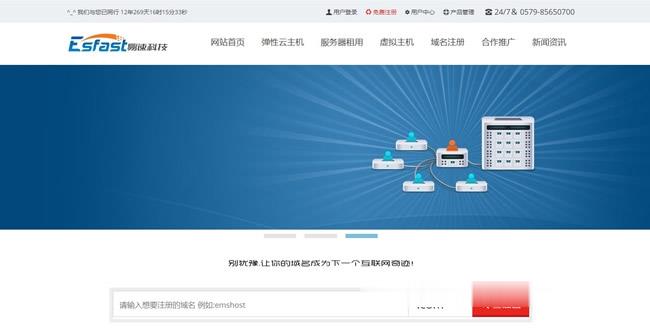
Friendhosting 黑色星期五 VDS/VPS可享四五折优惠促销
Friendhosting商家在前面的篇幅中也又陆续介绍到,是一家保加利亚主机商,主要提供销售VPS和独立服务器出租业务,数据中心分布在:荷兰、保加利亚、立陶宛、捷克、乌克兰和美国洛杉矶等。这不近期黑色星期五活动,商家也有推出了黑五优惠,VPS全场一次性45折,虚拟主机4折,全球多机房可选,老用户续费可获9折加送1个月使用时长,VDS折后最低仅€14.53/年,有需要的可以看看。Friendhos...
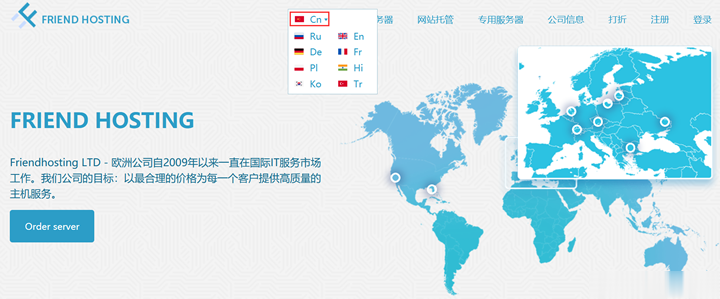
IMIDC日本多IP服务器$88/月起,E3-123x/16GB/512G SSD/30M带宽
IMIDC是一家香港本土运营商,商家名为彩虹数据(Rainbow Cloud),全线产品自营,自有IP网络资源等,提供的产品包括VPS主机、独立服务器、站群独立服务器等,数据中心区域包括香港、日本、台湾、美国和南非等地机房,CN2网络直连到中国大陆。目前主机商针对日本独立服务器做促销活动,而且提供/28 IPv4,国内直连带宽优惠后每月仅88美元起。JP Multiple IP Customize...
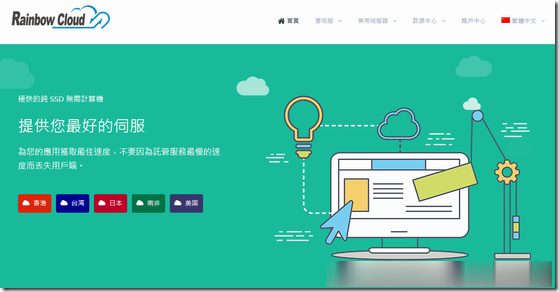
如何连接网络打印机为你推荐
-
江门旅游景点哪个好玩的地方江门有那个地方好玩呢石英表和机械表哪个好手表是电子手表好还是机械手表好?二手车网站哪个好想买个二手车,去哪买比较好播放器哪个好手机本地视频播放器哪个好用雅思和托福哪个好考考托福好还是雅思好51空间登录51咋登录 咋登录好友的51空间群空间登录为什么QQ群空间登陆不了q空间登录腾讯qq空间登陆360云盘登陆怎样登陆360我的云盘广东联通网上营业厅广州联通营业厅地址在哪?